Verhoog de snelheid van de harde schijf en verbeter de prestaties in Windows 11/10
HDD of harde schijven(Hard Disk Drives) hebben de neiging om met de tijd te worden. Weinig schijfruimte , verouderde harde schijf, slechte sectoren, te veel applicaties die op de achtergrond draaien, we kunnen erop rekenen. In dit bericht zullen we het hebben over hoe u de snelheid en prestaties van de harde schijf in Windows 11/10 kunt verhogen . Maar laten we, voordat we verder gaan, eerst eens kijken of de gids van toepassing is op een SSD .

Deze handleiding is niet van toepassing op SSD's , dit is waarom:
Dit komt door de manier waarop ze gegevens opslaan. In tegenstelling tot HDD(HDDs) 's hebben SSD's geen bewegende delen. In plaats daarvan worden gegevens opgeslagen in een pool van NAND -flash. Dat is de voornaamste reden waarom SSD(SSDs) 's een uitstekende lees- en schrijfsnelheid hebben. Het komt niet overeen met de snelheid die we krijgen op RAM , maar het is veel meer dan HDD's . Elke keer dat er gegevens op een SSD moeten worden geschreven , vindt deze een volledig leeg blok en schrijft deze. Het is gemakkelijker dan het te verwijderen en vervolgens te schrijven.
Dat is de reden waarom SSD's langzamer worden als ze bijna geen ruimte meer hebben. De controller moet hard werken om ruimte te vinden die is gemarkeerd voor verwijdering, bestanden naar een ander blok verplaatsen en dan opnieuw herschrijven. Als u optimalisatietools gebruikt, verkort u uiteindelijk alleen de levensduur van de schijf.
We hebben veel handleidingen gezien die zijn geschreven om SSD's te optimaliseren , en ze werken niet. De meeste optimalisatietools zijn gebouwd voor HDD's , en dat is waar ze op moeten worden toegepast.
Lezen: (Read:) Hoe defragmentatie voor SSD's in Windows uit te schakelen.
Verhoog(Increase) de snelheid van de harde schijf en verbeter(Improve) de prestaties
Het opslagapparaat(Storage) waar we het hier over hebben zijn harde schijven(Disk Drives) , die met bewegende delen. De reden waarom HDD moet worden geoptimaliseerd, is dat de gegevens na verloop van tijd overal verspreid zijn. Er is veel afstand, ook al is het hetzelfde bestand. De lezer of het hoofd zal harder moeten werken. Dat is wat de optimalisatietools helpen bereiken. Gegevens(Data) worden herschikt, zodat de gegevens sneller kunnen worden opgehaald. Hier is de lijst met te volgen methoden:
- Schijven defragmenteren en optimaliseren
- Schrijfcaching inschakelen
- Paginabestand optimaliseren
- Achtergrondservices (Optimize Background) , (Services)apps en opslagruimte(Storage Space) optimaliseren
Direct daarna hebben we het gehad over functies die u niet mag uitschakelen om de schijf te optimaliseren.
1] Schijven defragmenteren en optimaliseren
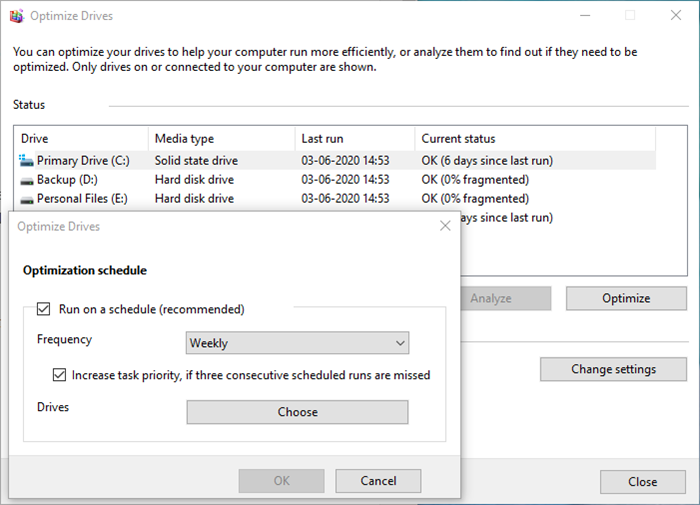
Windows heeft een hulpprogramma Schijfdefragmentatie dat er al heel lang is. Het verbetert de prestaties door de bestanden zo te herschikken dat ze snel kunnen worden opgehaald, dwz minder beweging van de leeskop. De tool is in de loop der jaren verbeterd en u kunt het proces ook plannen. Hoewel je ervoor kunt kiezen om alles op Windows te laten staan, of als je een schema hebt, kun je het voor weekenden instellen, maar zorg ervoor dat de computer ingeschakeld blijft.
2] Schrijfcaching inschakelen
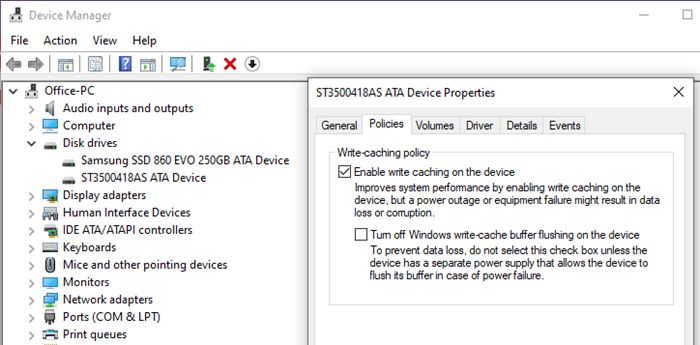
Als u Write caching inschakelt , wordt de harde schijf ontlast door een tussencache te gebruiken. Dus wanneer u een bestand opslaat, schrijft het alle informatie, inclusief gegevens, naar een tijdelijke locatie. Omdat schrijven naar de cache sneller gaat dan opslaan naar de harde schijf, resulteert dit in betere prestaties. Het is handig wanneer u grote bestanden zoals afbeeldingen en video's bewerkt.
3] Paginabestand optimaliseren
Het paginabestand(Page File) is al heel lang verkeerd begrepen. Windows gebruikt het als een tijdelijke ruimte om vast te houden wanneer het RAM -geheugen vol is. Hoewel u misschien niet zonder RAM komt te zitten , hebben de meeste dankzij de betaalbare prijs meer dan we nodig hebben, maar het verwijderen van PageFile.SYS zal geen verschil maken. Sterker nog, het is beter om het te hebben dan helemaal niet te hebben.
Dus als u geheugenintensief bezig bent en u uiteindelijk geen geheugen meer heeft, is PageFile.SYS handig. Windows zal hier gegevens in terugzetten, geheugen vrijmaken en nog wat meer gedaan krijgen.
Lezen(Read) : De prestaties van Windows 11 verbeteren .
4] Achtergrondservices (Optimize Background) , (Services)apps en opslagruimte(Storage Space) optimaliseren
Het is een algemene tip die niet alleen de HDD - prestaties verbetert, maar ook de prestaties van de computer. Als u te veel applicaties en achtergrondservices heeft , heeft dit gevolgen omdat ze ervoor zorgen dat u de harde schijf niet meer koopt en kunt u mogelijk niet werken zoals verwacht. Als u weinig opslagruimte heeft, kan dit ook gevolgen hebben, aangezien de harde schijf moeite zal hebben om bestanden opnieuw te rangschikken en ruimte opeist voor de bestanden die moeten worden opgeslagen.
De basislijn is dat u zich moet ontdoen van alles wat onnodig is en middelen verbruikt.
Dat gezegd hebbende, als u alleen de algehele prestaties van Windows 10 wilt verbeteren , kunt u het beste overstappen op een hybride model.
Installeer Windows op een SSD en bewaar al het andere op de HDD . U kunt ervoor kiezen om optimalisatie voor HDD uit te voeren en de rest op Windows te laten om de SSD te beheren .
Lezen(Read) : Slechte sectoren op SSD en HDD(Bad sectors on SSD and HDD)
Wat u NIET moet doen om harde(Hard Disk) schijven te optimaliseren
Veel berichten gaan over het uitschakelen van Windows - functies voor zowel HDD als SSD(HDD and SSD) . Windows heeft een lange weg afgelegd, en dat geldt ook voor de hardware. Dezelfde reeks optimalisaties die al meer dan tien jaar wordt herhaald, zal niet werken. Hier is de lijst met functies die u daarin niet mag uitschakelen
- Windows Write-Cache Buffer Flushing : Hiermee kunnen toepassingen sneller worden uitgevoerd door ze door te laten gaan zonder te wachten op schrijfverzoeken voor gegevens die naar de schijf zijn geschreven.
- Windows Indexing, ook wel Windows Search Service genoemd(Windows Indexing, aka Windows Search Service) : het helpt alleen om de algehele prestaties te verbeteren in plaats van deze te verlagen. Als er geen indexering is, zal de harde schijf nog harder moeten werken om de gegevens te vinden door de hele harde schijf voor de gegevens te crawlen en meer bronnen te verbruiken.
- Hoge prestaties: u kunt de prestaties van een harde schijf op geen enkele manier verbeteren door deze altijd aan te laten staan. Windows - laptops bieden een krachtig energieplan, waardoor de schijf altijd aan staat. Het draagt niet bij aan het voordeel van het verbeteren van de prestaties. Windows beheert het goed door de schijf aan te zetten wanneer dat nodig is. Het plan is alleen handig als je intensief CPU/GPU -werk doet, zoals videobewerking of gamen.
Ik hoop dat het bericht gemakkelijk te volgen was en dat je de snelheid en prestaties van de harde schijf hebt kunnen verbeteren. Ook doorbreekt de post veel mythes als het gaat om het optimaliseren van de snelheid. Schakel services niet uit op basis van aanbevelingen, het is het beste om te begrijpen wat Windows als oplossing biedt.
Lezen(Read) : Herstel trage SSD-lees- of schrijfsnelheid op Windows(Fix Slow SSD Read or Write Speed on Windows) .
Related posts
Beste versleutelingssoftware voor harde schijven voor Windows 11/10
Voorkom dat de harde schijf in de slaapstand gaat in Windows 11/10
Harde schijven verwisselen in Windows 11/10 met Hot Swap
Hoe het Disk Signature Collision-probleem in Windows 11/10 op te lossen?
Hoe MBR naar GPT te converteren zonder gegevensverlies in Windows 11/10
Hoe Mapped Network Drive Cache te wissen in Windows 11/10
Schijfbeheer werkt niet, laadt of reageert niet in Windows 11/10
1720 SMART Hard Drive detecteert een dreigende storing
Tijdelijke bestanden verwijderen met het hulpprogramma Schijfopruiming in Windows 11/10
Solid State-schijf versus harde schijf - vergelijking
Windows heeft geen toegang tot gedeelde map of schijf in Windows 11/10
Hoe de harde schijf te defragmenteren met behulp van een batchbestand in Windows 11/10
Hoe Volume Shadow-kopieën te verwijderen in Windows 11/10
Hybride schijf versus SSD versus HDD: wat is de beste?
Xinorbis is een gratis Hard Disk, Folder and Storage Analyzer voor Windows 10
Recovery Drive is vol in Windows 11/10; Hoe ruimte vrijmaken?
Hoe Basic Disk naar Dynamic Disk te converteren in Windows 11/10
Storing harde schijf, herstel, reparatie, oorzaken, preventie, onderhoud
Windows kon de schijf niet repareren in Windows 11/10
Hoe maak je een back-up van Gmail naar de harde schijf op Windows 11/10
